Adicionar o recurso Web do Armazenamento do Azure a um formulário
Nota
Os passos neste tópico descrevem como adicionar um componente para ver e adicionar anexos de ficheiros ao Azure para uma aplicação condicionada por modelo. O controlo não é utilizável num componente de formulário básico ou de vários passos numa página Web. Recomenda-se a utilização de um formulário do Dataverse diferente para criar formulários básicos e de vários passos para a página Web. Consulte Ativar armazenamento do Azure para obter mais informações sobre como configurar formulários para adicionar e ver anexos armazenados no Azure.
Os anexos carregados para o Armazenamento do Azure (em vez de diretamente para o Microsoft Dataverse) podem ser geridos utilizando notas no Dataverse.
Para permitir que os anexos de um formulário específico numa aplicação condicionada por modelo sejam carregados no Armazenamento do Azure, tem de adicionar um recurso Web a esse formulário e configurar o Armazenamento do Azure para a sua organização.
Quando um ficheiro (por exemplo, attachments.zip) é carregado para o Armazenamento do Azure através da utilização da página Web, é representado por uma nota numa tabela e um marcador de posição para o anexo.
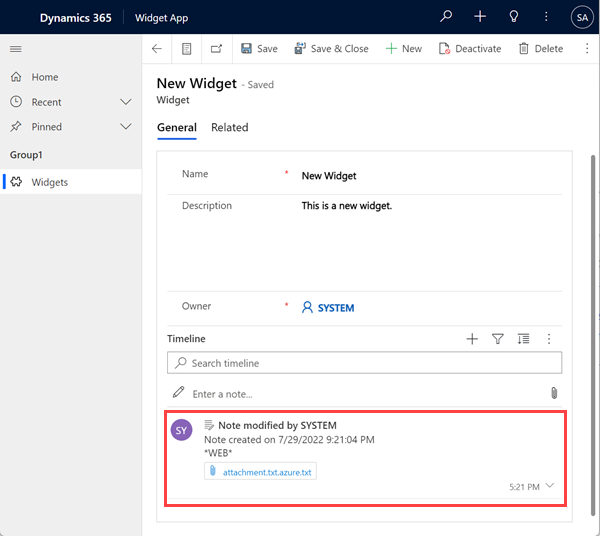
O ficheiro do anexo é agora denominado attachment.zip.txt. Por predefinição, o Dataverse não tem noção de um ficheiro do Azure, pelo que, em vez disso, este ficheiro .txt de marcador de posição é armazenado no Dataverse. O contexto do Armazenamento do Azure para o ficheiro marcador de posição mostra detalhes sobre o ficheiro.
{
"Name": "attachment.txt",
"Type": "text/plain",
"Size": 379,
"Url": "https://accountname.blob.core.windows.net/storage/81a9a9491c36e51182760026833bcf82/attachment.txt"
}
Passos para adicionar o recurso Web do Armazenamento do Azure a um formulário
Para ver e interagir com o ficheiro armazenado no Azure, tem de adicionar o recurso Web adx.annotations.html ao formulário. Como um pré-requisito, certifique-se de que os utilizadores têm acesso de leitura à tabela adx_setting. Caso contrário, o recurso Web não será processado corretamente.
Na editor de formulários do formulário relevante, na área Componentes, na secção Apresentar, selecione o Recurso Web HTML.
Na caixa Adicionar recurso Web HTML, selecione adx_annotations/adx.annotations.html e escolha Adicionar.
Introduza um nome e uma etiqueta para o recurso.
Selecione o comando Editar na ligação Recurso Web.
Na caixa Parâmetro Personalizado (dados), introduza azureEnabled = true.
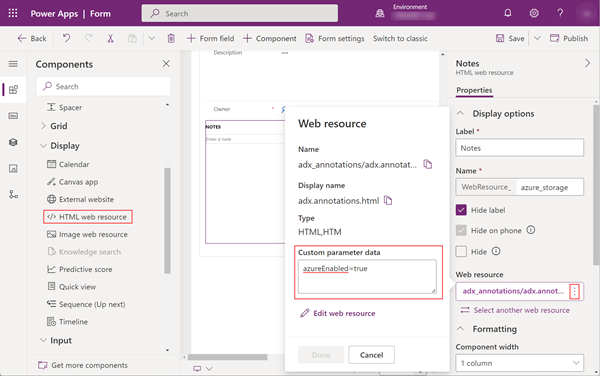
Selecione Concluído para guardar o recurso.
Guarde o formulário e, em seguida, publique as alterações.
O controlo novo agora será composto na página, oferecendo a capacidade de gerir os anexos no Armazenamento do Azure.
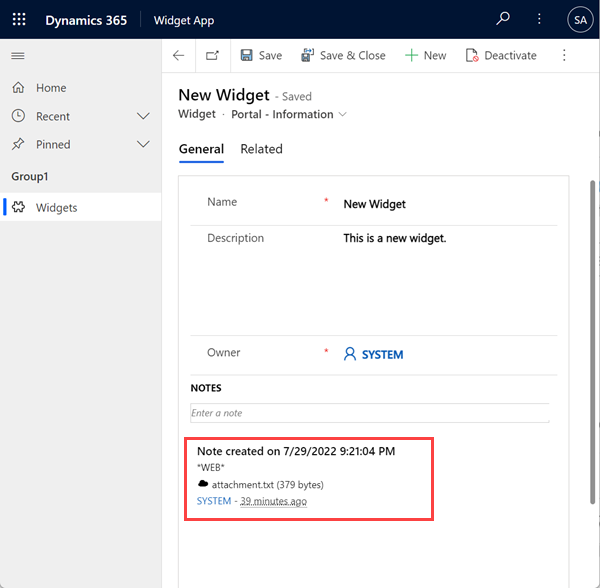
O ícone de clipe foi substituído com um ícone de nuvem para indicar que este ficheiro está armazenado no Armazenamento do Azure. Pode continuar a armazenar anexos no Dataverse; estes ficheiros serão indicados com o ícone de clipe.
Nota
Tem de adicionar a regra de partilha de recursos entre origens (CORS) na sua conta de Armazenamento do Azure conforme indicado a seguir, caso contrário verá o ícone de anexo normal em vez de o ícone de nuvem.
- Origens permitidas: especifique o seu domínio. Por exemplo,
https://contoso.crm.dynamics.com
Certifique-se de que a origem permitida não tem/à direita. Por exemplo,https://contoso.crm.dynamics.com/está incorreto. - Verbos permitidos: OBTER, COLOCAR, ELIMINAR, IR, PUBLICAR
- Cabeçalhos permitidos: especifique os cabeçalhos do pedido que o domínio de origem pode especificar no pedido de CORS. Por exemplo, x-ms-meta-data*, x-ms-meta-target*. Neste cenário, tem de especificar *, caso contrário, o recurso Web não será processado corretamente.
- Cabeçalhos expostos: especifique os cabeçalhos de resposta que poderão ser enviados na resposta ao pedido de CORS e expostos pelo browser ao emissor do pedido. Exemplos — * ou x-ms-meta-*. Neste cenário, tem de especificar *, caso contrário, o recurso Web não será processado corretamente.
- Duração máxima (segundos): especifique o tempo máximo para um browser colocar em cache o pedido de OPÇÕES de verificação prévia. Por exemplo, 200.
Mais informações: Suporte CORS para os Serviços de Armazenamento do Azure.
Se o ficheiro anexado for uma imagem, o controlo irá apresentar a imagem como miniatura, quer esteja armazenada no Dataverse ou no Armazenamento do Azure.
Nota
A funcionalidade de miniatura está limitada a imagens com menos de 1 MB de tamanho.
Processos para Armazenamento de BLOBs do Azure
São necessários vários processos para carregar anexos para o Armazenamento do Azure que têm de ser ativados: AzureBlobStorageEnabled, URL de armazenamento de Blobs do Azure e Gerar Assinatura de Acesso Partilhado.
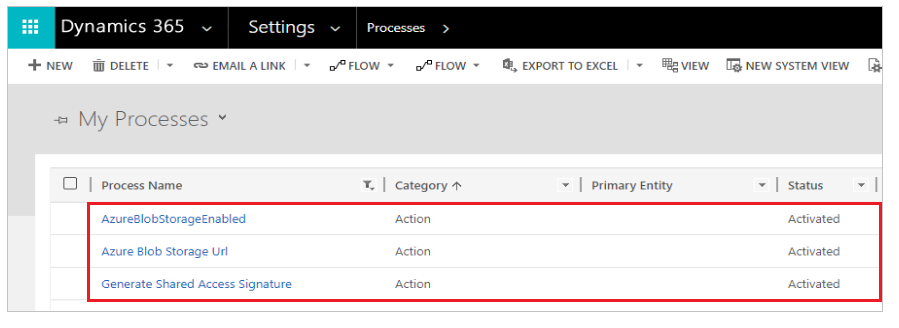
Durante a migração, os processos poderão ser desativados. A migração pode fazer com que os anexos sejam carregados para o Dataverse em vez do Armazenamento do Azure depois de seguir os passos para adicionar os recursos Web. Certifique-se de que estes processos são ativados para carregar anexos para o Armazenamento do Azure.
Suporte do protocolo CORS
Para saber mais sobre o suporte ao protocolo CORS no Power Pages, aceda a Configurar o suporte ao protocolo CORS.